안녕하세요 이번 포스팅에서는 MS오피스 2021 무료 설치와 정품인증 방법에 대해 알아보는 시간을 갖도록 하겠습니다. MS오피스는 컴퓨터를 처음 구매하는 분들이라면 꼭 필요한 필수 소프트웨어에요. 그만큼 많은 사람들이 문서나 다양한 작업에 활용하고 있기 때문에 이번 기회에 설치를 해 두는 방법을 미리미리 숙지해 놓으신다면 불편함 없이 사용하실 수 있을 거라 생각됩니다.

MS 오피스 2021 무료 설치 바로가기 _ 첫번째
아래에 MS 오피스 2021버전의 무료 설치를 위한 바로가기 사이트를 링크로 첨부해 두도록 하겠습니다. 아래 바로가기를 클릭하면 MS오피스를 다운로드 할 수 있는 사이트가 나오는데요.
이왕 설치할 꺼 한글버전이 필요하니 Ctrl + F를 눌러서 아래와 같이 korea를 검색해 주세요. 그럼 오피스 2021과 워드 엑셀 등이 나오게 됩니다. 위에서 5번째인 오피스 2021 프로페셔널 플러스를 선택해 다운로드 하시면 됩니다.
아래와 같이 ProPlus2021Retail.img 를 클릭해 주세요.

아래와 같이 다운로드가 시작이 됩니다. ProPlus2021Retail.img 다운로드 용량은 4.6GB 정도로 하드디스크에 충분한 공간이 있는지 미리 확인하고 다운로드를 받아 주시면 될 거 같아요.

MS 오피스 2021 무료 설치 바로가기 _ 두번째
혹시 다운로드가 안되는 분들을 위해 2번째 다운로드 링크도 알려드리도록 하겠습니다. 하단의 바로가기 링크를 클릭해 주세요.
2번째 다운로드 링크로 이동하면 아래와 같은 화면이 나타납니다. 스크롤을 하단으로 내려주세요.

Koeran 한국어 버전을 찾아 클릭해 주세요.

아래와 같이 파일이 다운로드된다는 팝업창이 활성화 됩니다. 저장 버튼을 눌러 파일을 저장해 주세요.

MS 오피스 2021 무료설치 방법
다운로드한 파일의 압축을 해제해 주세요.

압축이 해제된 폴더로 이동하면 아래와 같은 3가지 파일을 확인하실 수 있습니다. 그 중에서 아래 보이는 Setup.exe 파일을 더블클릭해서 실행해 주시면 자동으로 설치가 진행이 됩니다.
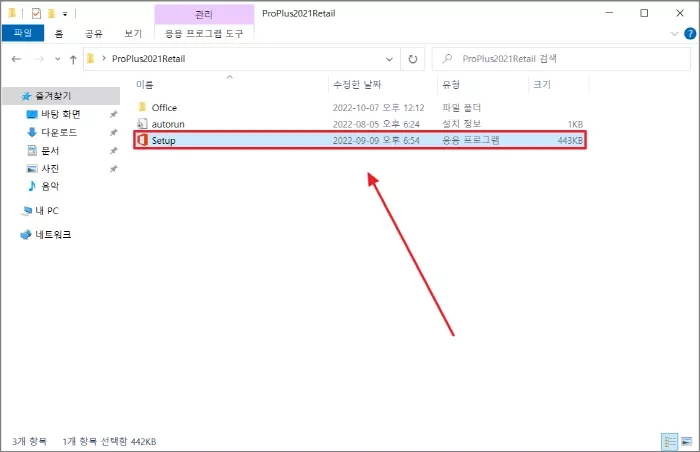
오피스 2021 버전 설치가 진행이 되는동안 잠시 기다려 주세요. 잠시동안 기다려 주시면 아래와 같이 설치가 완료 됩니다.
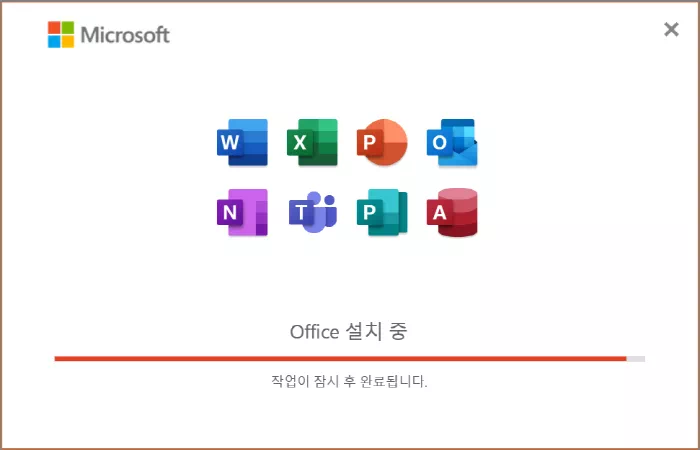
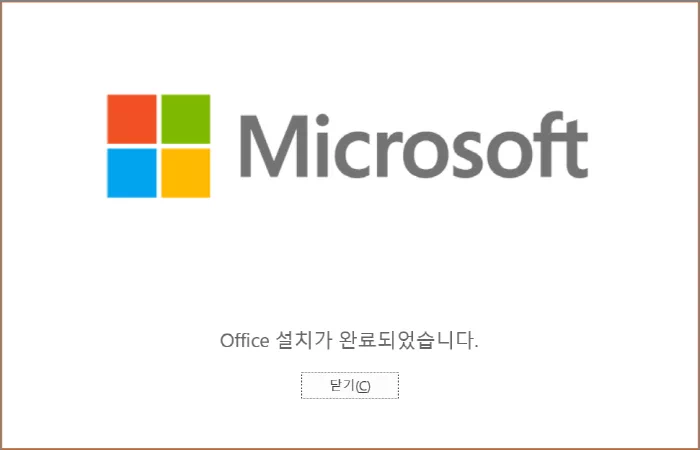
제품 정보 화면이 나타나고 제품 인증과 함께 정품 인증이 필요하다는 화면이 아래와 같이 나타납니다. 여기서 정품 인증 과정을 거쳐야 설치가 마무리 됩니다.

만약 정품 인증을 하지 않는다면 아래와 같은 제품 알림창이 나타납니다. "Excel이 정품 인증되지 않았습니다. Excel을 중단 없이 계속 사용하려면 0000년 10월 31일 월요일 전에 정품 인증합니다" 라는 문구가 나타납니다.
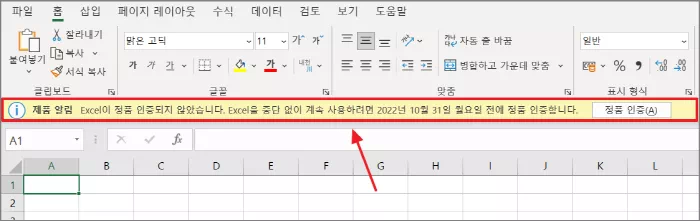
MS 오피스 2021 정품인증 방법
명령 프롬프트를 통해 오피스2021 정품 인증 과정을 진행하실 수 있습니다. 순서는 아래와 같이 시작 버튼을 클릭한 후 검색창에 CMD라고 입력해 명령 프롬프트 창을 활성화 시켜 주세요.
시작 or 검색 → 'cmd' 검색 → 명령 프롬프트(=CMD) 관리자 권한으로 실행
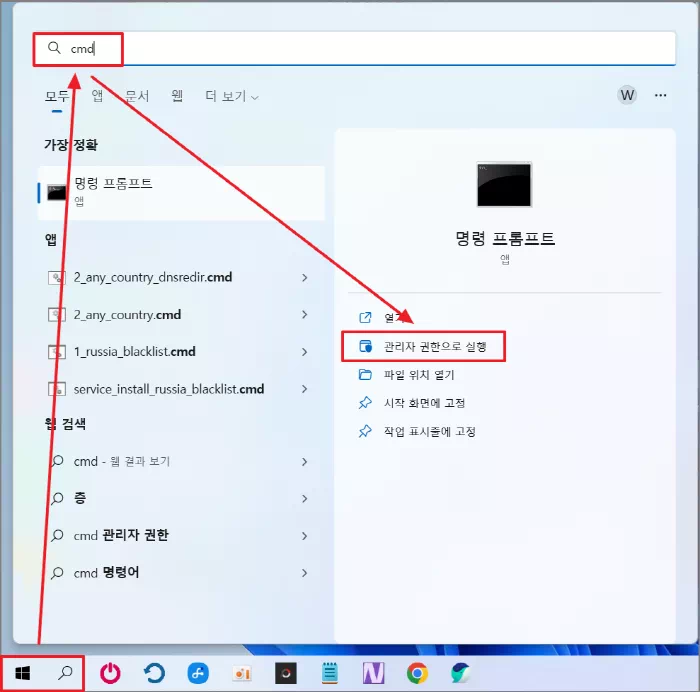
아래 첨부된 텍스트 파일을 참고하셔서 아래와 같이 순서대로 명령 프롬프트에 명령어를 순서대로 입력해 주시면 됩니다.
32 비트
| cd /d %ProgramFiles(x86)%\Microsoft Office\Office16 |
64 비트
| cd /d %ProgramFiles%\Microsoft Office\Office16 |
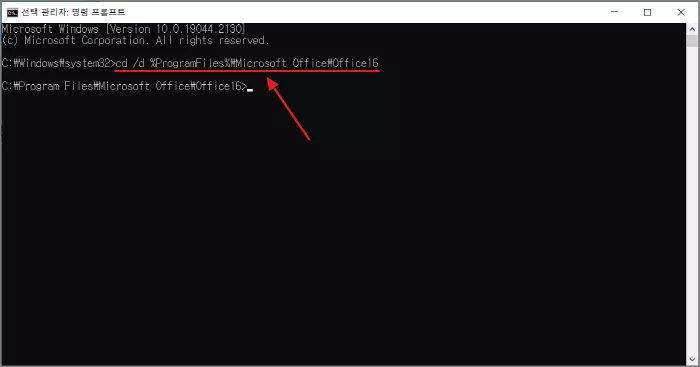
| for /f %x in ('dir /b ..\root\Licenses16\ProPlus2021VL_KMS*.xrm-ms') do cscript ospp.vbs /inslic:"..\root\Licenses16\%x" |
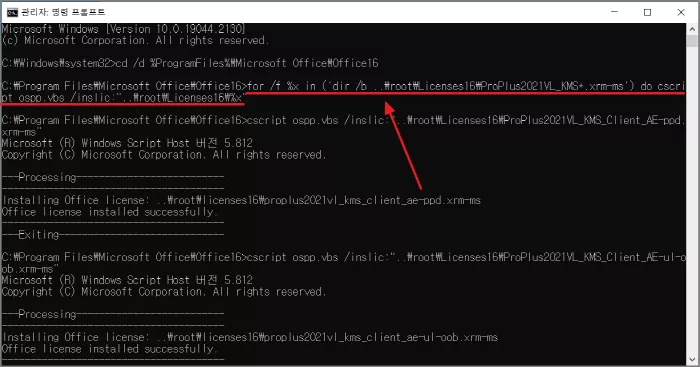
| cscript ospp.vbs /setprt:1688 |
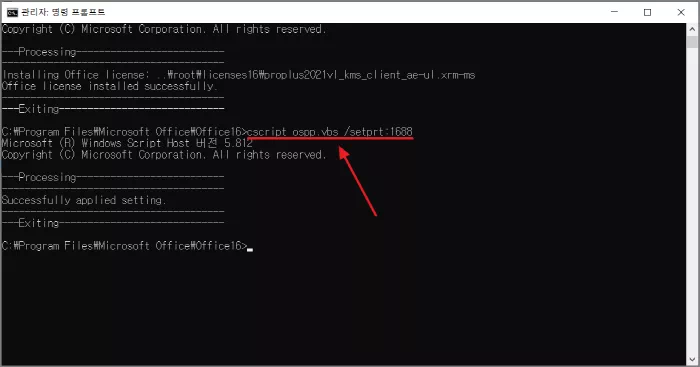
| cscript ospp.vbs /unpkey:6F7TH >nul |
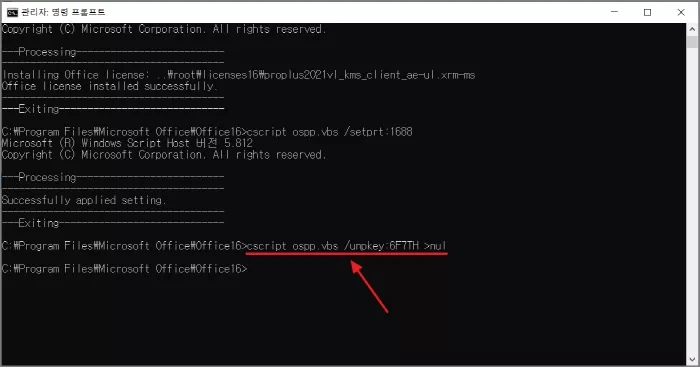
| cscript ospp.vbs /inpkey:FXYTK-NJJ8C-GB6DW-3DYQT-6F7TH |
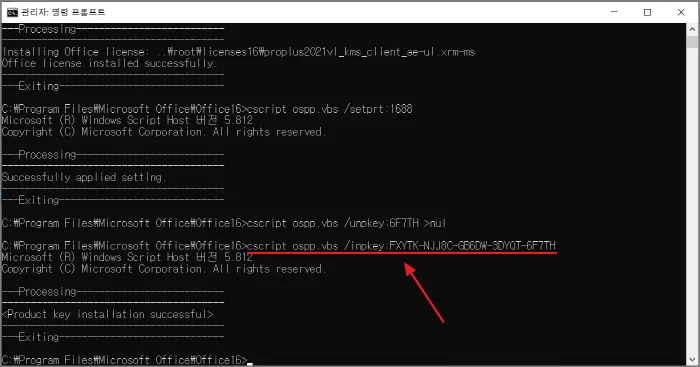
| cscript ospp.vbs /sethst:s8.uk.to |
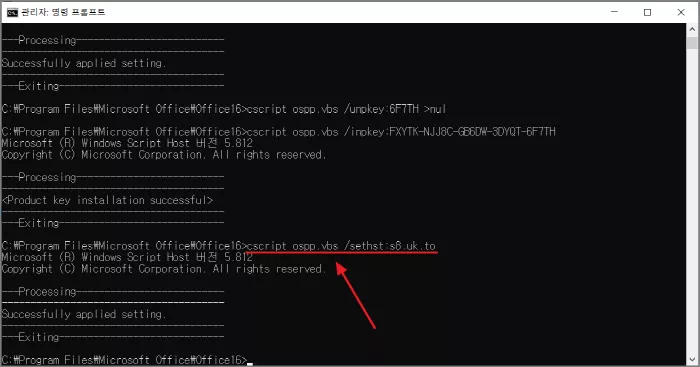
| cscript ospp.vbs /act |
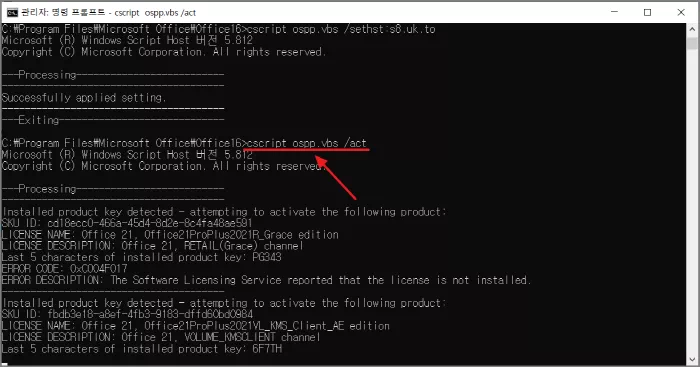
만약 이렇게 입력이 완료 되었으면 다시 MS오피스 2021 엑셀 혹은 파워포인트를 실행해 주세요. 저는 엑셀을 실행하도록 하겠습니다. 화면에 보이는 것처럼 라이선스 계약에 동의 하는 화면이 나타납니다. 망설이지 말고 수락을 클릭해 주세요. 아래 화면이 보이지 않는 분들은 컴퓨터를 재부팅 해 보세요.
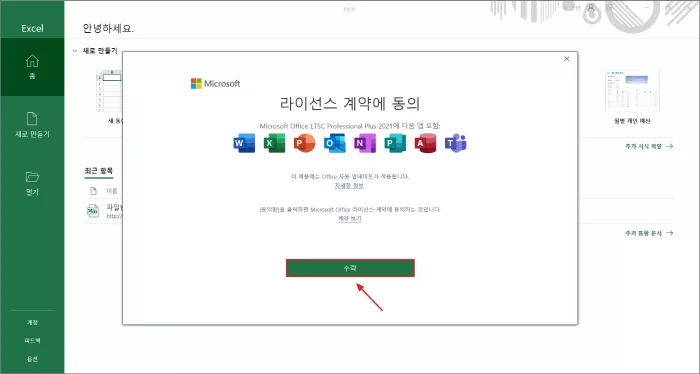
제품 정보에 아까와는 다르게 제품 인증됨 이라는 문구가 나타남을 확인하실 수 있습니다. 이렇게 하시면 마이크로소프트 오피스 2021 정품 인증까지 완료가 된 거에요.
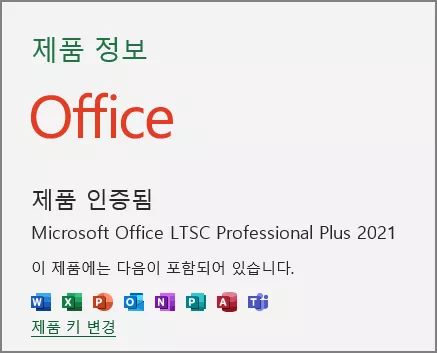
이후 엑셀이 아래 보이는 화면처럼 정상정으로 실행이 되는것을 확인하실 수 있습니다.
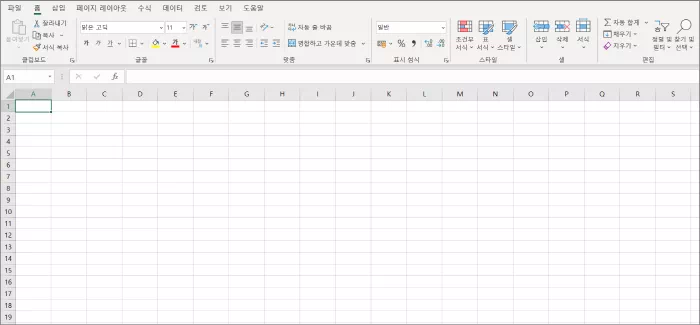
MS 오피스 2021 시스템 요구 사항
요구 사항은 기본적인 사용을 위한 것이며, 복잡한 작업이나 대용량 파일을 다룰 경우 더 높은 사양이 필요할 수 있습니다.
| 항목 | 요구 사항 |
| 운영 체제 | Windows 10 또는 Windows 11 macOS 10.14 (Mojave) 이상 |
| 프로세서 | 1.6GHz 이상, 듀얼 코어 프로세서 |
| RAM | 4GB 이상 (32비트) 8GB 이상 (64비트) |
| 디스크 공간 | 4GB 이상의 여유 공간 |
| 디스플레이 | 1280x768 이상의 해상도 |
| 그래픽 | DirectX 10 지원 그래픽 카드 |
| 기타 | 인터넷 연결 필요 |
맺으며
MS 오피스 2021은 향상된 협업 기능과 업데이트된 사용자 인터페이스를 제공하며, 엑셀에서는 새로운 수식과 차트를 통해 데이터 분석이 용이해졌고, 동적 배열 기능이 도입되었습니다. 또한, 워드와 파워포인트의 그리기 도구가 강화되어 손글씨 및 도형 추가가 쉬워졌으며, 새로운 보안 기능으로 개인정보 보호가 강화되었습니다. 이외에도 각 프로그램의 기능이 다양하게 개선되어 사용자의 편의성을 높이고 있습니다.
지금까지 MS 오피스 2021 무료설치를 위한 다운로드 방법과 정품인증을 하는 방법에 대해 알아보았습니다. 많은 도움 되시기를 바랍니다. 감사합니다.
'MS오피스' 카테고리의 다른 글
| MS 오피스 정품인증 CMD명령어 사용 5분컷!! (1) | 2024.08.23 |
|---|---|
| 윈도우11 KMS 정품인증 CMD 초간단 5분컷!! (0) | 2024.08.22 |
 한국어
한국어 Français
Français Deutsch
Deutsch Italiano
Italiano Español
Español English
English 简体中文
简体中文 日本語
日本語
